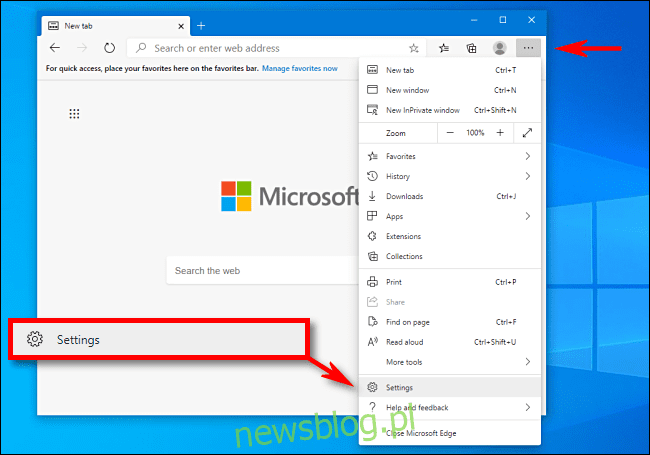
Theo mặc định, Microsoft Edge mở ra với trang “Tab mới” tùy chỉnh có đầy đủ nội dung. May mắn thay, thật dễ dàng để mở trình duyệt có trang chủ tùy chỉnh. Bạn cũng có thể đặt trang được hiển thị khi nhấp vào biểu tượng “Trang chủ” trên thanh công cụ, biểu tượng này bị tắt theo mặc định. Đây là cách.
Trang chủ so với Trang bắt đầu so với Trang tab mới
Giống như Google Chrome, Microsoft Edge xử lý khái niệm “trang chủ” hơi khác so với trong các trình duyệt cổ điển trước đây (và các trình duyệt hiện đại như Firefox và Safari). Khi bạn đặt trang chủ của mình trong Edge, nó chỉ hoạt động như một trang khả dụng khi bạn nhấp vào biểu tượng trang chủ trên thanh công cụ, biểu tượng này bị ẩn theo mặc định. Hiện tại không có cách nào để sử dụng cùng một cài đặt trang chủ làm trang mặc định xuất hiện khi bạn mở một cửa sổ hoặc tab mới.
Hơi khó hiểu, bạn cũng có thể đặt “trang bắt đầu” xuất hiện khi bạn mở ứng dụng Edge lần đầu tiên, nhưng đây là một cài đặt khác với trang chủ được đề cập ở trên. Cuối cùng, Edge cũng bao gồm một trang “Tab mới” hiển thị mỗi khi bạn mở một tab mới, trang này có nội dung bạn có thể tùy chỉnh, nhưng bạn không thể tắt hoàn toàn hoặc chỉ định một trang tùy chỉnh xuất hiện khi bạn mở một tab mới .
Trong phần sau, chúng ta sẽ xem xét việc thiết lập trang chủ và trang bắt đầu.
Cách bật nút home và đặt trang chủ trong Edge
Nếu bạn muốn thiết lập một trang web mà bạn có thể truy cập nhanh bằng cách nhấp vào biểu tượng trang chủ trên thanh công cụ, Edge sẽ giúp bạn thiết lập dễ dàng.
Đầu tiên, mở Edge và nhấp vào nút “dấu chấm lửng” (ba dấu chấm ngang) ở góc trên bên phải của cửa sổ. Trong menu xuất hiện, chọn “Cài đặt”.
Trên màn hình Cài đặt, chuyển đến phần “Giao diện”.
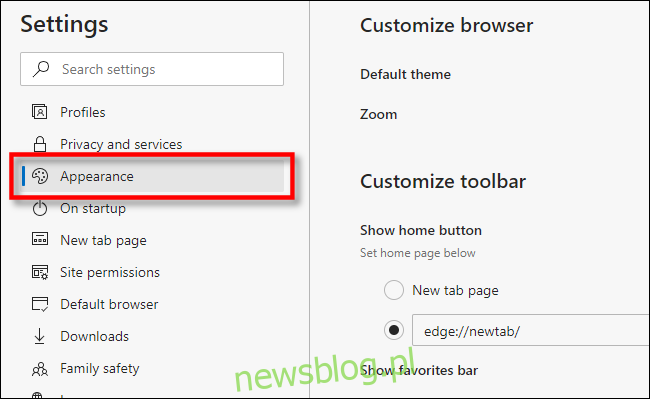
Trong phần “Tùy chỉnh Thanh công cụ”, hãy tìm công tắc có nhãn “Hiển thị Trang chủ” và nhấp vào công tắc đó để bật. Ngay bên dưới đó, nhấp vào nút “radio” bên cạnh hộp văn bản trống. Nhập (hoặc dán) địa chỉ của trang web bạn muốn sử dụng làm trang chủ của mình, sau đó nhấp vào “Lưu”.
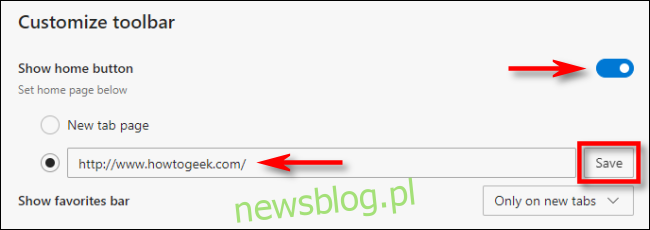
Sau đó thoát Cài đặt và bạn sẽ thấy biểu tượng ngôi nhà trên thanh công cụ.
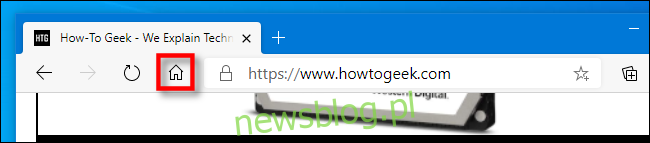
Khi bạn nhấp vào đó, Edge sẽ tải trang chủ mà bạn vừa đặt.
Cách đặt trang bắt đầu tùy chỉnh trong Edge
Nếu bạn muốn xác định trang nào sẽ xuất hiện đầu tiên khi bạn mở ứng dụng Edge, bạn cần thay đổi cài đặt khởi động Edge. Đây là cách.
Đầu tiên mở Edge. Nhấp vào nút “dấu chấm lửng” ở góc trên bên phải của cửa sổ và chọn “Cài đặt”. Trong Cài đặt, hãy chuyển đến phần “Khi khởi động”.
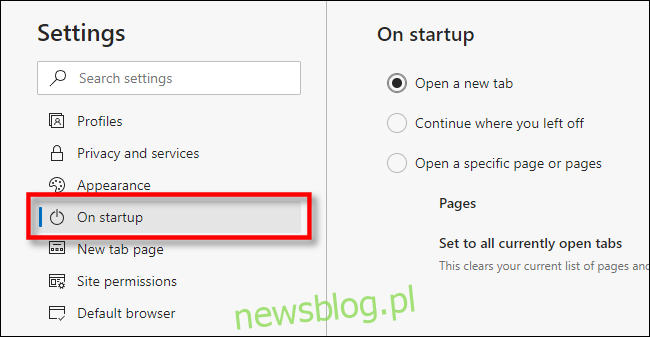
Trong cài đặt “Khi khởi động”, hãy nhấp vào nút “radio” bên cạnh “Mở một hoặc nhiều trang cụ thể” rồi nhấp vào nút “Thêm trang mới”.
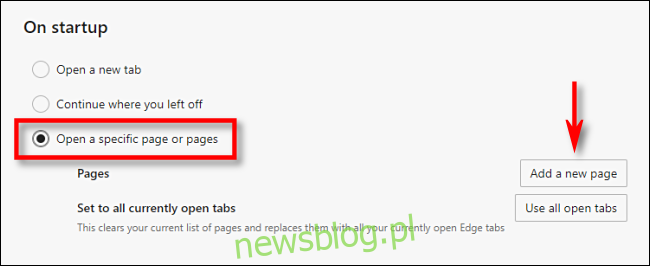
Trong hộp thoại bật lên, hãy nhập hoặc dán địa chỉ của trang web mà bạn muốn xuất hiện khi mở Edge. Sau đó nhấp vào “Thêm”.
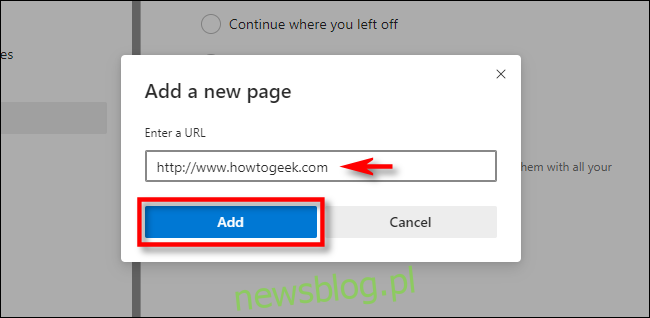
Sau đó, trang web bạn vừa nhập sẽ xuất hiện trong danh sách trong Cài đặt. Nếu muốn, bạn cũng có thể thêm các trang bổ sung sẽ mở mỗi khi bạn mở ứng dụng Edge bằng nút “Thêm trang mới”.
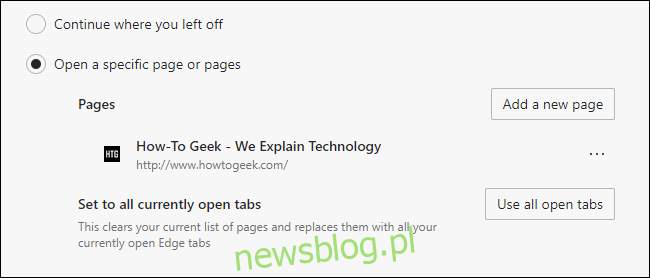
Khi hoàn tất, hãy đóng tab Cài đặt. Lần tới khi bạn mở Edge, trang tùy chỉnh hoặc các trang bạn đã đặt sẽ xuất hiện. Thưởng thức duyệt!
